Word2019怎么更改文件图标? word2019图标更换方法
Word2019图标不是很喜欢,想要换一个样式,该怎么更换图标呢?下卖弄我们就来看看详细的教程。

office 2019 专业增强版激活版 v19.0 (附离线安装包+安装激活教程)
- 类型:办公软件
- 大小:11.4MB
- 语言:简体中文
- 时间:2018-08-24

1、先打开我们的电脑,然后右击Word2019图标;
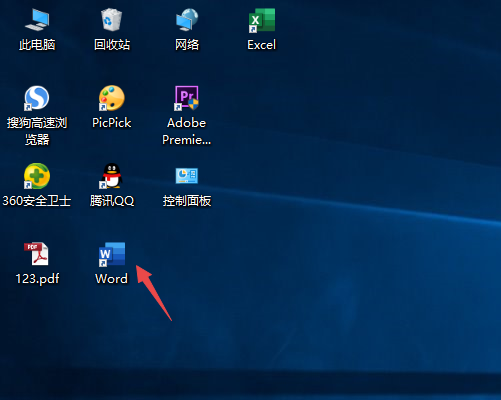
2、之后点击弹窗中的属性;
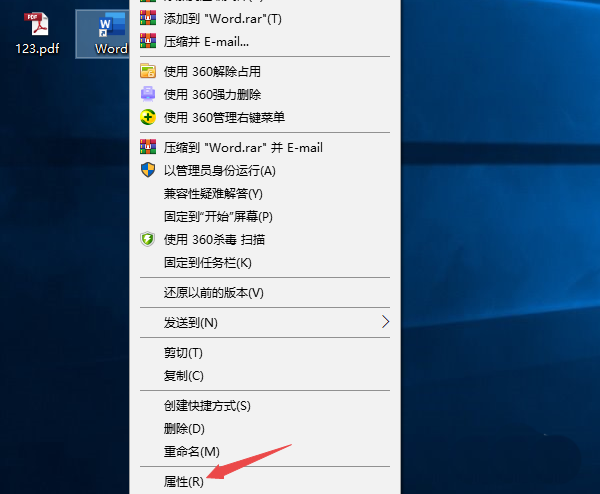
3、然后点击更改图标;
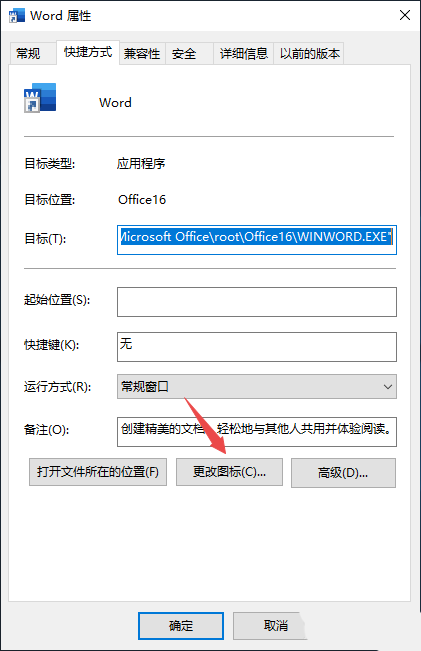
4、之后点击选择一个图标;
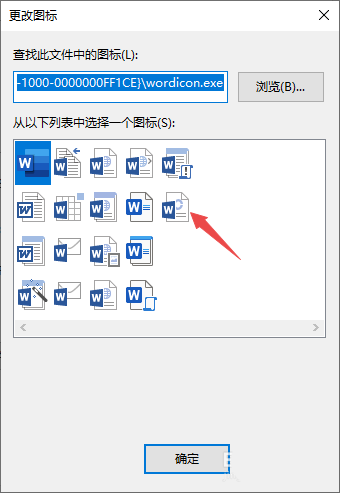
5、之后点击确定;
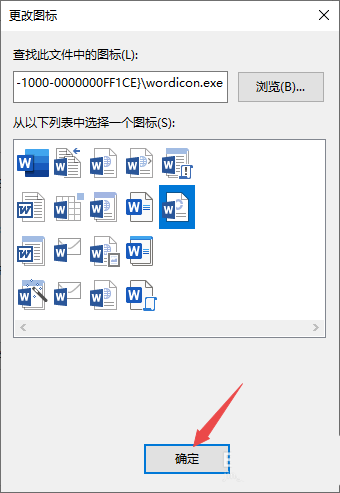
6、然后点击应用,之后点击确定按钮;
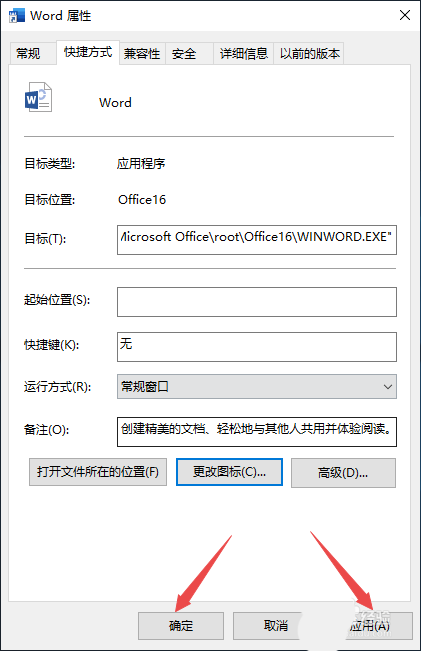
7、结果如图所示,这样我们就更改了Word2019图标了。
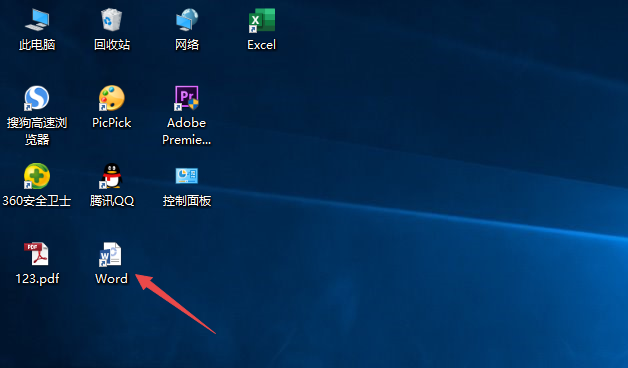
以上就是word2019图标更换方法,希望大家喜欢,请继续关注3D兔模型网。
声明:本站所提供的素材源文件资源仅供学习交流,若使用商业用途,请购买正版授权,否则产生的一切后果将由下载用户自行承担,有部分资源为网友分享,若素材侵犯了您的合法权益,请来信通知我们(Email: 18988964@qq.com),我们会及时删除,给您带来的不便,我们深表歉意!








